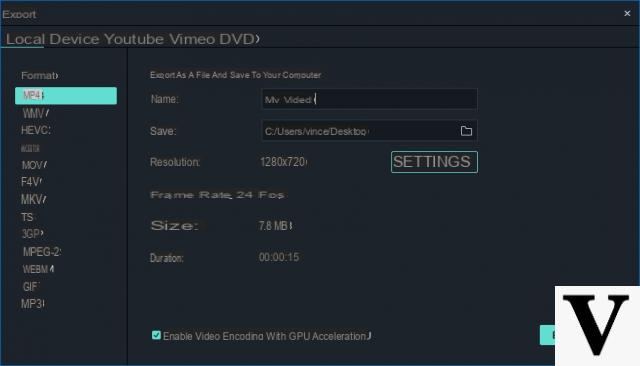Adicionar fotos a um vídeo pode definitivamente ajudar a chamar mais a atenção do espectador, proporcionando um momento de reflexão com a foto na tela. Adicionar fotos em um vídeo é uma tarefa muito fácil se você estiver usando uma ferramenta de edição de vídeo como Filmora. Na verdade, este programa permite não apenas adicionar fotos ao vídeo, mas também adicionar efeitos especiais e efeitos de transição muito bonitos. Aqui está o guia passo a passo para entender como adicionar fotos ao vídeo.


Tela inicial do programa:
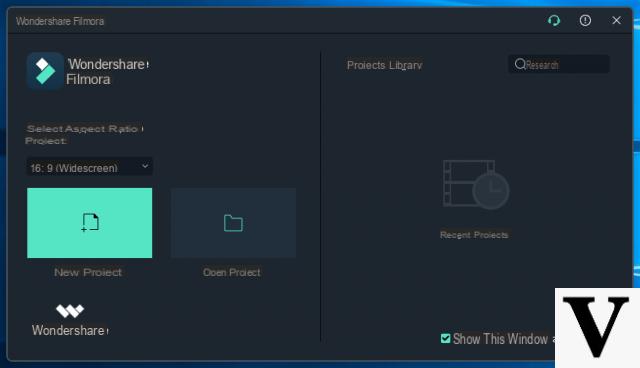
Guia: como adicionar fotos em um vídeo
Etapa 1. Importar arquivos de mídia (fotos e vídeos)
Instale e execute este Editor de Vídeo. Clique em “Full Mode” para abrir a janela principal do programa. No topo desta tela, clique em "importação”Para pesquisar os arquivos de foto e vídeo a serem importados. Clique duas vezes nos arquivos e eles serão importados para o programa. Também é possível arrastar e soltar arquivos diretamente na tela do programa.

Etapa 2. Adicionar fotos ao vídeo
Depois de importar os arquivos para o programa, arraste o videoclipe para a linha do tempo do software. Em seguida, arraste as fotos para a segunda faixa abaixo. Clique no ícone "JOGAR”Para visualizar o vídeo. Mova as fotos para onde deseja que apareçam e arraste o final para reduzir ou estender o comprimento e o tempo de exibição da foto.
Ao clicar duas vezes na foto, você poderá modificá-la ainda mais.
Além disso, este programa oferece uma ampla gama de opções úteis para personalizar a foto e o efeito de "picture-in-picture" Clique duas vezes na foto adicionada para abrir o painel “Movimento”. Nessa janela, você pode escolher entre mais de 30 efeitos de movimento para tornar a foto adicionada animada e mais dinâmica.
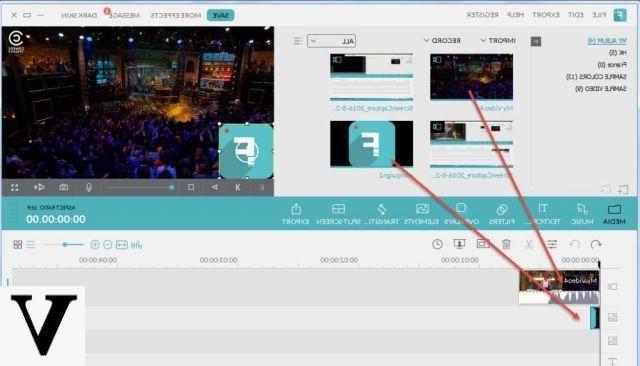
Depois de fazer as alterações, clique no botão "Avançado”Para ver as opções e efeitos adicionais disponíveis. A partir daqui, você pode moldar a foto com apenas um clique. Em vez disso, na guia "Efeitos", você pode usar ferramentas úteis para aplicar sombras, girar a foto, virar, etc ... Escolha um dos efeitos para tornar o projeto ainda mais personalizado.
Etapa 3. Salve o novo arquivo
Depois de adicionar as fotos ao vídeo, você pode prosseguir com a exportação e salvar o novo arquivo de vídeo clicando no botão "Exportar" Na guia de formato, você pode escolher diferentes formatos. Se você deseja reproduzir o vídeo no iPod, iPhone, iPad, clique em “Dispositivo” e escolha o dispositivo na lista. Além disso, você também pode carregar o vídeo diretamente no YouTube ou gravá-lo em discos DVD para reprodução na TV.